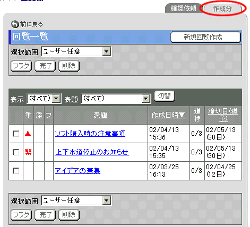|
|
|
|

|
 |
|
 |
|
 |
| |

| 1.確認依頼一覧を表示する手順 |
手順1-1. を押します を押します
受け取った回覧について、[表示]欄で選択されている条件に該当する回覧の一覧が表示されます。
一覧の[進捗]欄は、回覧先に設定されている全ユーザーのうち、何人のユーザーがこの回覧を確認したかを表しています。
[選択範囲]欄の を押すと、該当する回覧が未読に設定されます。 を押すと、該当する回覧が未読に設定されます。 を押すと、該当する回覧が確認済みに設定され、[未確認]の回覧確認依頼一覧 には表示されなくなります。 を押すと、該当する回覧が確認済みに設定され、[未確認]の回覧確認依頼一覧 には表示されなくなります。 を押すと、該当する回覧を完了することができます。 を押すと、該当する回覧を完了することができます。
※未確認の回覧を削除することはできません。
※管理者権限をもつユーザーと回覧作成者以外のユーザーは、該当する回覧を完了することはできません。
| ボタン |
説明 |
 |
選択した回覧を未読状態(表題が太字)にします。 |
 |
選択した回覧を確認済みに設定する事が出来ます。 |
 |
選択した回覧を完了する事が出来ます。
※管理者権限をもつユーザーと回覧作成者以外のユーザーは、回覧を完了することはできません。 |
 |
選択した回覧を削除する事が出来ます。
※未確認の回覧を削除する事は出来ません。 |
|
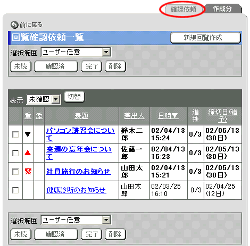 |
2.作成一覧を表示する手順 |
手順2-1. を押します を押します
作成した回覧について、[表示]欄と[表題]欄で選択されている条件に該当する回覧の一覧が表示されます。
一覧の[進捗]欄は、回覧先に設定されている全ユーザーのうち、何人のユーザーがこの回覧を確認したかを表しています。
[選択範囲]欄の を押すと、該当する回覧に を押すと、該当する回覧に アイコンが表示されます。もう一度同じ操作を行うと、フラグが解除されます。 アイコンが表示されます。もう一度同じ操作を行うと、フラグが解除されます。
[選択範囲]欄の を押すと、該当する回覧が完了され、回覧先のユーザーの確認依頼一覧から削除されます。 を押すと、該当する回覧が完了され、回覧先のユーザーの確認依頼一覧から削除されます。
| ボタン |
説明 |
 |
選択した回覧にフラグを設定します。
もう一度同じ操作を行うと、フラグの解除を行います。 |
 |
選択した回覧を完了する事が出来ます。
※回覧の作成者のみ、完了された回覧を参照することがます。 |
 |
選択した回覧を削除する事が出来ます。 |
|
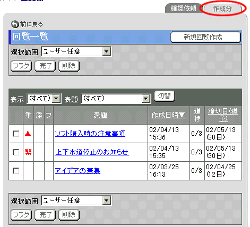 |
| 注意事項 |
| 管理者権限をもつユーザーと回覧の作成者以外のユーザーは、該当する回覧を完了することはできません。 |
|
|
|
|

 を押します
を押します
 を押すと、該当する回覧が未読に設定されます。
を押すと、該当する回覧が未読に設定されます。 を押すと、該当する回覧が確認済みに設定され、[未確認]の回覧確認依頼一覧 には表示されなくなります。
を押すと、該当する回覧が確認済みに設定され、[未確認]の回覧確認依頼一覧 には表示されなくなります。 を押すと、該当する回覧を完了することができます。
を押すと、該当する回覧を完了することができます。
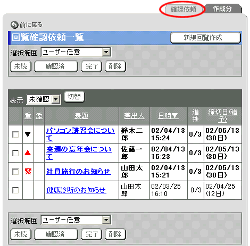
 を押します
を押します
 を押すと、該当する回覧に
を押すと、該当する回覧に アイコンが表示されます。もう一度同じ操作を行うと、フラグが解除されます。
アイコンが表示されます。もう一度同じ操作を行うと、フラグが解除されます。